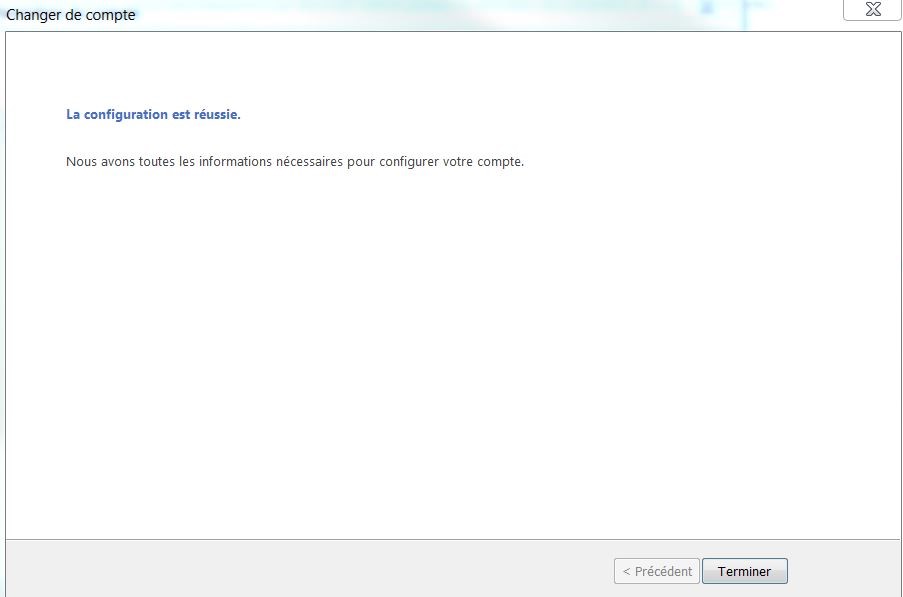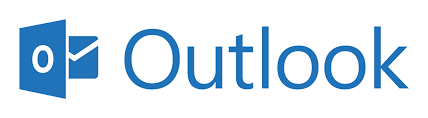
Pour ajouter un compte mail sur Microsoft Outlook 2016, vous avez besoin de votre adresse mail ainsi que votre mot de passe défini lors de la création de votre boite mail sur votre espace client.
Si vous n'avez pas encore de compte mail, cliquez ici.
Pour tous les Paramétrages de vos clients Mails, Monaco Telecom préconise d'utiliser le Protocole IMAP avec SSL/TLS Sécurisé sur port 993 pour la reception de vos e-mails et le Protocole smtp Sécurisé par mot de passe en TLS/SSL port 587 pour l’envoi de vos e-mail.
Paramètres généraux : IMAP
Pour le grand public. Cette adresse e-mail est protégée contre les robots spammeurs. Vous devez activer le JavaScript pour la visualiser.
Sécurisation par mot de passe uniquement :
Serveur Entrant « Imap.monaco.mc » port 143
Serveur Sortant « smtp.monaco.mc » port 25
Sécurisation par mot de passe et SSL/TLS :
Serveur Entrant « Imap.monaco.mc » SSL/TLS port 993
Serveur Sortant « smtp.monaco.mc » SSL/TLS port 587
Pour le Professionnel. Cette adresse e-mail est protégée contre les robots spammeurs. Vous devez activer le JavaScript pour la visualiser.
Sécurisation par mot de passe uniquement :
Serveur Entrant « Imappro.monaco.mc » port 143
Serveur Sortant « smtppro.monaco.mc » port 25
Sécurisation par mot de passe et SSL/TLS :
Serveur Entrant « Imappro.monaco.mc » SSL/TLS port 993
Serveur Sortant « smtppro.monaco.mc » SSL/TLS port 587
Paramètres généraux : POP
Pour le grand public. Cette adresse e-mail est protégée contre les robots spammeurs. Vous devez activer le JavaScript pour la visualiser.
Sécurisation par mot de passe uniquement :
Serveur Entrant « pop.monaco.mc » port 110
Serveur Sortant « smtp.monaco.mc » port 25
Sécurisation par mot de passe et SSL/TLS :
Serveur Entrant « pop.monaco.mc » SSL/TLS port 995
Serveur Sortant « smtp.monaco.mc » SSL/TLS port 587
Pour les Professionnels. Cette adresse e-mail est protégée contre les robots spammeurs. Vous devez activer le JavaScript pour la visualiser.
Sécurisation par mot de passe uniquement :
Serveur Entrant « poppro.monaco.mc » port 110
Serveur Sortant « smtppro.monaco.mc » port 25
Sécurisation par mot de passe et SSL/TLS :
Serveur Entrant « poppro.monaco.mc » SSL/TLS port 993
Serveur Sortant « smtppro.monaco.mc » SSL/TLS port 587
- Lancez votre client de messagerie puis allez dans la partie permettant d'ajouter un compte de messagerie. Cette partie est accessible en cliquant sur « Fichier » puis « Ajouter un compte ».

- Sélectionnez une configuration manuelle en cliquant sur configuration manuelle ou types de serveurs supplémentaires. Ensuite, sur l'écran suivant, sélectionnez un compte de type POP ou IMAP.
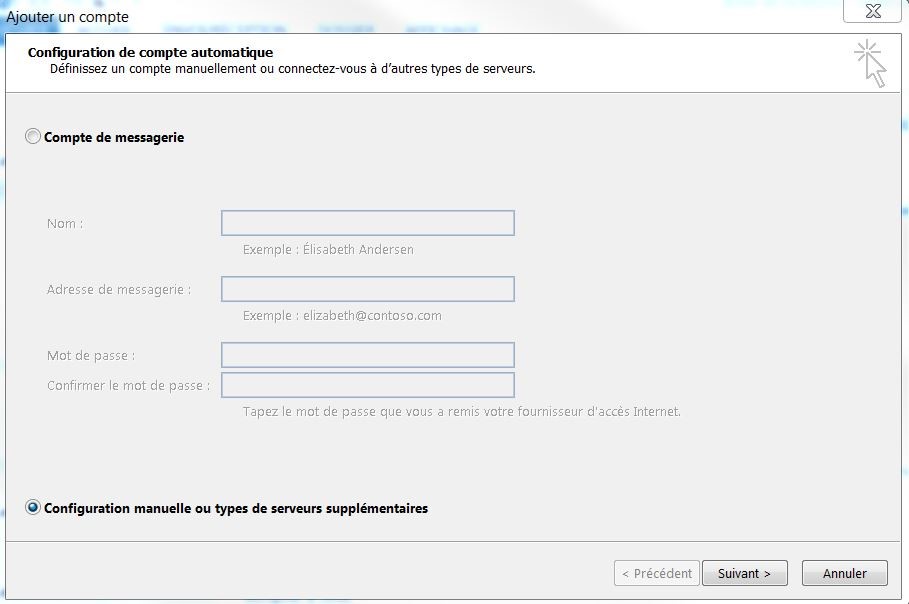

L’utilisation du protocol IMAP est conseillé concernant ce type de configuration.
Dans Outlook, voici les paramètres à indiquer pour une configuration IMAP SSL (Grand Public)
- Votre nom : ce que vous souhaitez, cela apparaîtra dans les messages que vous rédigez
- Adresse de messagerie : adresse email complète (et pas juste la première partie de l'adresse)
- Type de compte : IMAP
- Serveur de messagerie entrant : imap.monaco.mc
- Serveur de messagerie sortant (SMTP) : smtp.monaco.mc
- Nom d'utilisateur : adresse email complète
- Mot de passe : le mot de passe de l'adresse email.
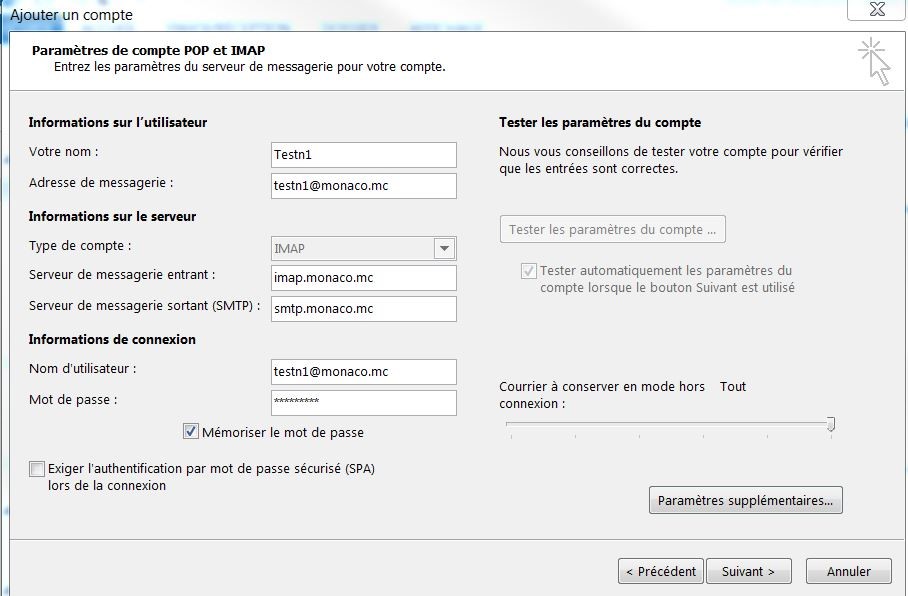
- Cliquer sur paramètres supplémentaires.
*Paramétres professionnelles.
Serveur IMAP :
Nom d’hôte : pour le professionnelle: imappro.monaco.mc
Nom d'utilisateur : Votre adresse email
Mot de passe : Le mot de passe de votre adresse email
Serveur SMTP :
Nom d’hôte : pour le professionnelle : smtppro.monaco.mc
Nom d’utilisateur : Votre adresse email
Mot de passe : Le mot de passe de votre adresse email
- Dans l’onglet Serveur Sortant.
Cochez la case mon serveur sortant (SMTP) requiert une authentification et utilisez les mêmes paramètres que mon serveur de messagerie entrant
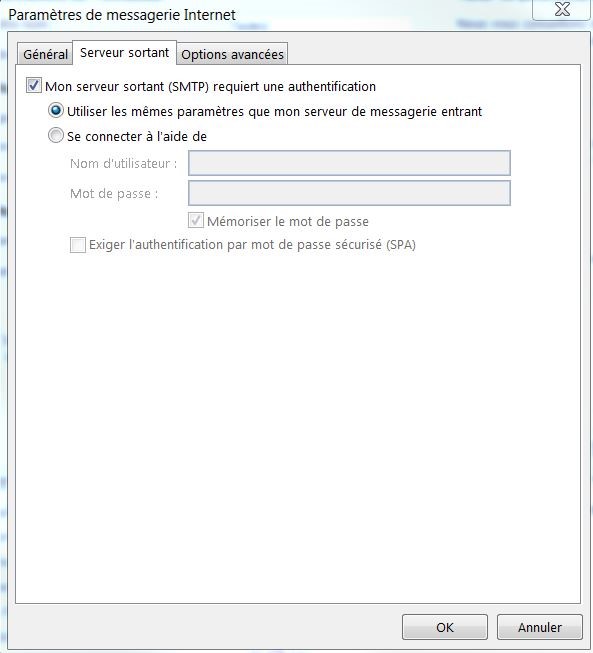
- Dans l’onglet « Options Avancées ».
Assurez-vous que le port 993 est défini pour le serveur entrant, avec un chiffrement ssl. Pour le serveur sortant, port 587 avec un chiffrement TLS
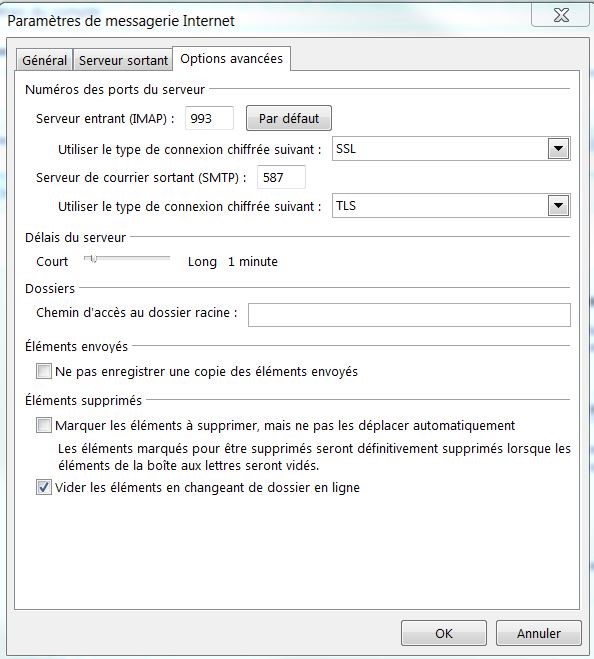
- Cliquez sur OK
- Cliquez sur suivant
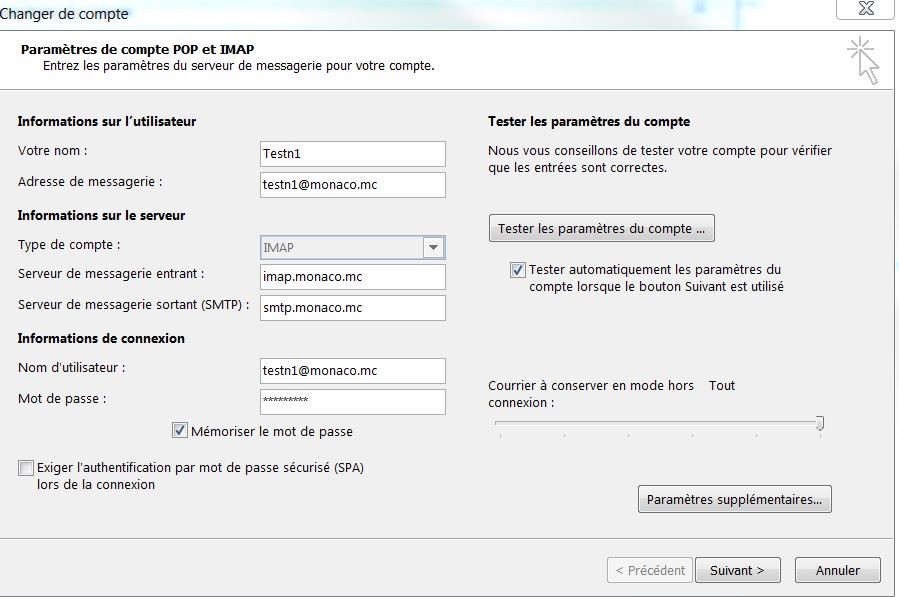
- La configuration est terminée, vous devriez avoir l'écran ci-dessous.
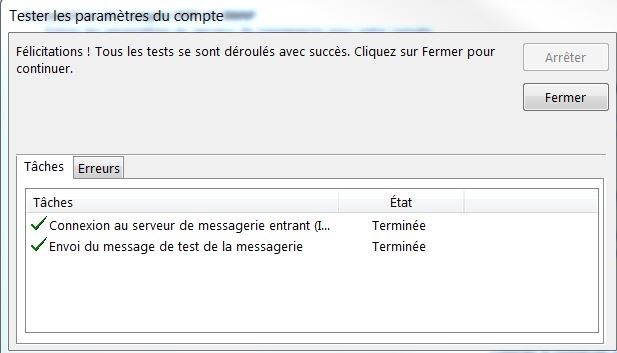
- Le compte est finalisé.
Cliquez sur terminer